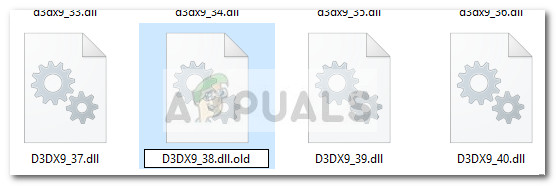Maraming mga gumagamit ang nag-uulat ng mga problemang nauugnay sa d3dx9_38.dll file Karamihan sa mga oras, mga error na nauugnay sa d3dx9_38.dll ay na-trigger kapag ang gumagamit ay sumusubok na buksan ang isang tiyak na application o laro.

Sa ngayon, ito ang dalawang uri ng mga mensahe ng error na nauugnay sa d3dx9_38.dll file:
- Hindi maaaring magsimula ang programa dahil d3dx9_38.dll nawawala mula sa iyong computer. Subukang muling i-install ang programa upang ayusin ang problemang ito.
- C: Windows system32 d3dx9_38.dll ay hindi dinisenyo upang tumakbo sa Windows o naglalaman ito ng isang error. Subukang muling i-install ang programa gamit ang orihinal na media ng pag-install o makipag-ugnay sa iyong system administrator o sa vendor ng software para sa suporta.
Tandaan: Tandaan mo yan d3dx9_38.dll ay bahagi ng isang opsyonal na koleksyon ng mga file ng DirectX 9 na hindi kasama sa Windows 8 at Windows 10. Kahit na higit pa, ang mga opsyonal na file na DLL na ito ay hindi mai-install sa pamamagitan ng WU (Windows Update).
Kung kasalukuyan kang nakikipaglaban sa isa sa mga error na ito, tiyak na makakatulong ang sumusunod na pamamaraan. Nagawa naming makilala ang ilang mga potensyal na pag-aayos na matagumpay na nakatulong sa mga gumagamit sa isang katulad na sitwasyon upang malutas ang isyu. Mangyaring sundin ang mga pamamaraan sa ibaba nang maayos hanggang sa makatagpo ka ng isang pag-aayos na namamahala upang ayusin ang isyu.
Paraan 1: Muling pag-install ng Direct X End-User Runtime Web Installer
Dahil ang d3dx9_38.dll Ang file ay awtomatikong mai-install gamit ang Direct X End-User Runtime Web Installer, maraming mga gumagamit ang namamahala upang malutas ang problema sa ilang simpleng mga pag-click.
Maliban kung may karagdagang katiwalian na nagpapalitaw ng mga mensahe ng error, ang pagsunod sa mga hakbang sa ibaba ay malamang na malutas ang isyu nang walang katiyakan. Narito ang kailangan mong gawin:
- Bisitahin ang link na ito ( dito ) at pindutin ang Mag-download na pindutan upang i-download ang Direct X End-User Runtime Web Installer.
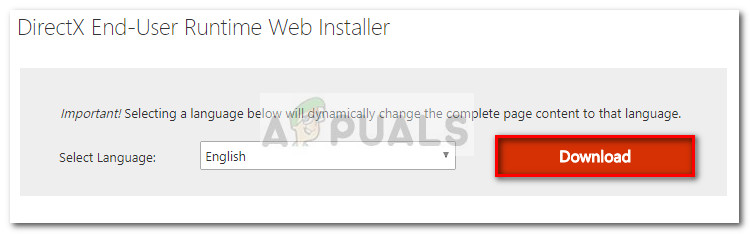
- Buksan ang bagong nai-download na installer at sundin ang mga on-screen na senyas upang mai-install ang nawawalang direktang X 9 na mga opsyonal na pag-update.
Tandaan: Kung ang pag-install ng Direct X End-User Runtime Web Installer ay nabigo na may ibang error, subukang i-install ang Buong DirectX End-User Runtimes (Hunyo 2010) na maaaring ibigay muli sa halip Kung sinasabi nito na naka-install na ang package na ito, bumaba at i-install ang Mga Runtime ng End-User ng DirectX (Agosto 2008) muling maibabahagi - Kapag nakumpleto ang pag-install, i-reboot ang iyong computer at tingnan kung nagawa mong buksan ang application na dati nang nagpapakita ng mensahe ng error.
Kung hindi pa rin nalulutas ang isyu, lumipat sa Paraan 2.
Paraan 2: Tanggalin o Pangalanang muli ang lahat ng mga paglitaw ng d3dx9_38.dll
Kung ang pag-install ng iba't ibang mga paglabas na maaaring muling ipamahagi ng DirectX ay hindi namamahala upang malutas ang isyu (o nakakuha ka ng isang error habang sinusubukang i-install ang mga ito), mayroong isang pag-aayos na tila nakatulong sa maraming mga gumagamit na nakikipaglaban sa parehong error.
Ang pamamaraang ito ay nagsasangkot sa pagtanggal sa lahat d3dx9_38.dll na aktibong ginagamit ng Windows at pagkatapos ay i-install ang nawawalang mga pakete ng redist upang ipatupad ang isang sariwang kopya. Kung sakaling hindi matanggal ang mga file dahil sa katiwalian, papalitan naming papangalanan ang mga ito ng .old extension, pinipilit ang operating system na huwag pansinin ang mga ito.
Narito ang isang mabilis na patnubay sa mga kinakailangang hakbang sa pag-alis ng lahat ng mga pangyayari sa d3dx9_38.dll (o pagpapalit ng pangalan sa kanila) at pagkatapos ay muling mai-install ang mga nawawalang pakete ng DirectX:
- Buksan ang File Explorer, mag-navigate sa C: Windows System32 at tanggalin ang d3dx9_38.dll file
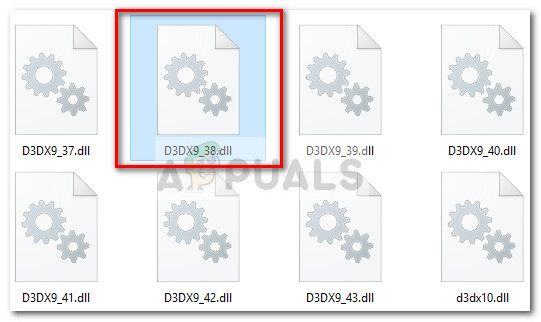 Tandaan: Kung ang pagtanggal ay pinigilan ng isang mensahe ng error, mag-right click dito at piliin ang Palitan ang pangalan, pagkatapos ay magdagdag ng .old extension sa dulo nito. Sinyasan nito ang iyong OS na ang file ay naglalaman ng isang hindi napapanahong bersyon na hindi na dapat gamitin.
Tandaan: Kung ang pagtanggal ay pinigilan ng isang mensahe ng error, mag-right click dito at piliin ang Palitan ang pangalan, pagkatapos ay magdagdag ng .old extension sa dulo nito. Sinyasan nito ang iyong OS na ang file ay naglalaman ng isang hindi napapanahong bersyon na hindi na dapat gamitin.
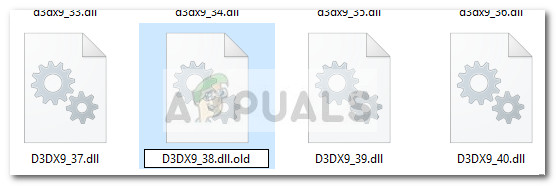
- Kapag ang unang paglitaw ay napagtulungan, mag-navigate sa C: Windows SysWOW64, hanapin ang d3dx9_38.dll file at subukang tanggalin ito.
Tandaan: Kung nabigo ang pagtanggal sa isang mensahe ng error, mag-right click sa d3dx9_38.dll file at pumili Palitan ang pangalan . Pagkatapos idagdag ang ' .old ”Extension sa dulo nito tulad ng ginawa namin sa step one. - Kapag ang d3dx9_38.dll ang file ay tinanggal (o pinalitan ng pangalan) sa parehong lokasyon tiyaking tiyakin na may isang bagong kopya na kukuha ng kanilang mga lugar. Upang magawa ito, bisitahin ang link na ito ( dito ), pagkatapos ay i-download at i-install ang mga nawawalang mga file ng DLL mula sa DirectX 9.
Tandaan: Kung nabigo muli ang pag-install, i-install ang isa sa dalawang mga pakete ng DirectX na kasama ang manu-manong nawawalang file nang manu-mano gamit ang mga link sa ibaba:
Buong DirectX End-User Runtimes (Hunyo 2010) na maaaring ibigay muli
Mga Runtime ng End-User ng DirectX (Agosto 2008)
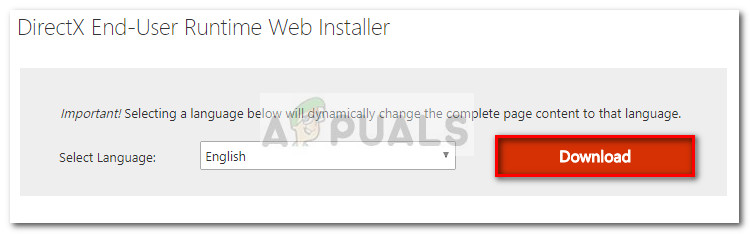
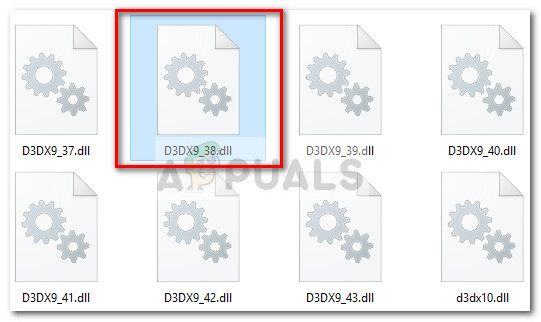 Tandaan: Kung ang pagtanggal ay pinigilan ng isang mensahe ng error, mag-right click dito at piliin ang Palitan ang pangalan, pagkatapos ay magdagdag ng .old extension sa dulo nito. Sinyasan nito ang iyong OS na ang file ay naglalaman ng isang hindi napapanahong bersyon na hindi na dapat gamitin.
Tandaan: Kung ang pagtanggal ay pinigilan ng isang mensahe ng error, mag-right click dito at piliin ang Palitan ang pangalan, pagkatapos ay magdagdag ng .old extension sa dulo nito. Sinyasan nito ang iyong OS na ang file ay naglalaman ng isang hindi napapanahong bersyon na hindi na dapat gamitin.